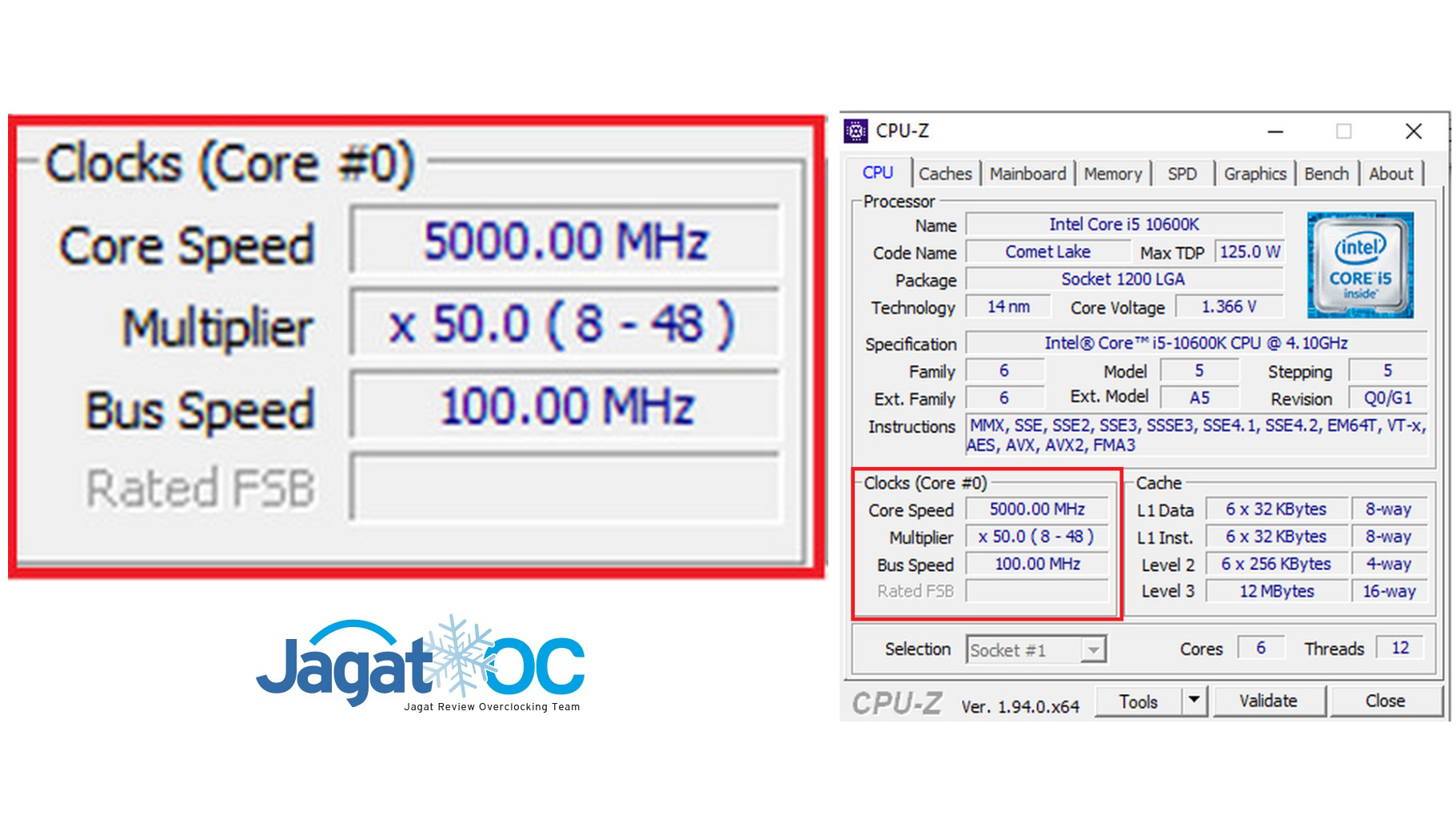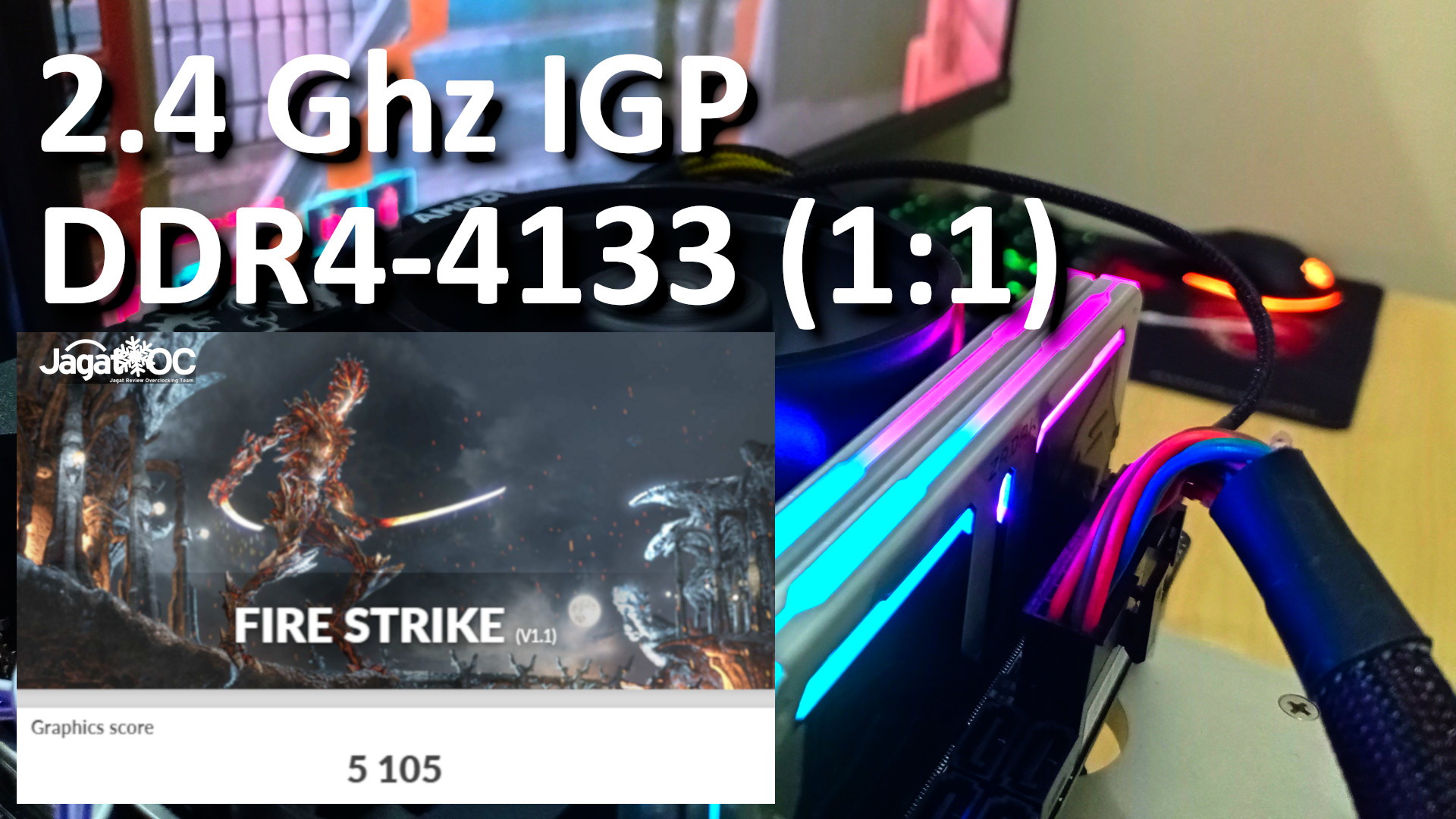Overclocking ASUS R7 240 2GB DDR3: VGA Murah Potensi Ekstra
Pengujian oleh Leontius Jesse ‘bboyjezz’ Putra, Penulisan Oleh Alva ‘Lucky_n00b’ Jonathan
ASUS GPU Tweak
ASUS GPU Tweak adalah utility bawaan dari VGA ASUS Radeon R7 240, yang bisa didapatkan pada driver disc. Tool ini mengijinkan Anda melakukan overclocking sekaligus monitoring berbagai parameter VGA. Seperti ini tampilannya:
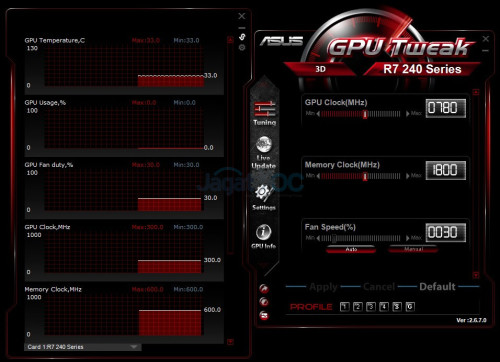
Bagian kiri adalah bagian monitoring, sedangkan bagian kanan adalah bagian overclocking. Sebelum memulai overclocking, kita harus terlebih dahulu melakukan beberapa setting tambahan untuk mengeluarkan semua parameternya. Berikut caranya:
1) Pada Bagian ‘Settings‘, masuk ke Tab ‘Tune‘. Pastikan SEMUA opsi sudah dicentang (GPU Clock/Voltage, Memory Clock, Power Target, Fan Speed)

2) Lanjutkan dengan meng-klik tab ‘TuneSetting’, lalu berikan tanda centang pada ‘Overclocking Range Enhancement’

Ini tampilan GPU Tweak setelah semua parameter diaktifkan:

Parameter yang bisa anda ganti terletak di sebelah kanan, berikut penjelasannya:
- GPU Clock(Mhz) & Memory Clock(Mhz): Tempat anda mengubah clock GPU dan Video RAM. Perlu diingat nilai memory clock ini merupakan perhitungan nilai effective clock. Sehingga ASUS Radeon R7 240 yang memiliki clock 900Mhz akan tertera sebagai 1800Mhz (DDR3-1800Mhz).
- GPU Voltage(mV): Besarnya Voltase GPU Anda dalam mV(milivolt). Umumnya, Anda akan mendapat nilai default 1075mV (1.075V), dan masih punya opsi untuk meningkatkan nilai ini ke 1095mV demi mencapai clock lebih tinggi.
- Power Target(%): Saat power sensor di GPU Anda mencapai batas maksimalnya(100%), maka ia akan mulai menurunkan clock GPU untuk menyesuaikan tingkat power pada VGA. Saran kami, maksimalkan saja nilai ini setiap anda melakukan overclocking, supaya GPU Anda tidak mengalami penurunan clock. Nilai maksimum yang bisa kami capai adalah 120%.
- Fan Speed: Tempat anda mengubah setting fan. Jika Anda ingin mengubahnya, tekan dulu tombol ‘manual’ di bagian bawahnya, baru geser slider ke angka fan yang Anda kehendaki. Dari pengujian kami, Fan ASUS R7 240 tidak terlalu bising pada 100%, sehingga kami menyarankan untuk dijadikan 70-100% saat Anda melakukan Overclocking.
Langkah-langkah
Langkah-langkah untuk overclock Radeon R7 240 kami adalah sebagai berikut:
- Naikkan clock GPU dengan interval sebesar 100 Mhz
- Jalankan benchmark atau game yang anda inginkan , ulangi sampai hang/freeze. Setiap crash, turunkan interval ke GPU 50Mhz, 25Mhz, dan seterusnya sampai anda mendapat clock maksimal.
- Lakukan hal yang sama kepada memory clock, dengan keadaan GPU sudah dioverclock
Tips: Anda bisa menjalankan software Unigine Heaven Benchmark 4.0, dan software ini akan cukup ‘menyiksa’ GPU Anda, sehingga bisa digunakan untuk indikasi kestabilan hasil overclock.
Hasil Uji Kestabilan

Dengan menggunakan software Unigine Heaven 4.0(basic D3D9 preset), kami mencari clock maksimal dari ASUS Radeon R7 240 2GB DDR3. Berikut hasil yang kami dapat:
1) Konfigurasi ‘aman’ – 900Mhz GPU, 1000Mhz Memory(DDR3-2000).

Tanpa meningkatkan voltase sama sekali, GPU Radeon R7 240 yang ada bisa beroperasi pada setidaknya 900Mhz. Demikian juga dengan memorynya, dari default 900Mhz(DDR3-1800), dapat mencapai 1000Mhz(DDR3-2000) tanpa kesulitan berarti. Nilai clock 900/1000(GPU/Memory) ini juga merupakan batas maksimal clock yang bisa anda capai ketika belum mengaktifkan ‘Overclocking Range Enhancement’ pada bagian TuneSetting di ASUS GPU Tweak.
2) Konfigurasi Maksimal – 1050Mhz GPU, 1200Mhz Memory(DDR3-2400)

Clock tertinggi yang berhasil kami capai adalah 1050Mhz pada GPU, dan juga 1200Mhz pada Memory(DDR3-2400). Dengan konfigurasi ini, Anda sudah harus meningkatkan voltase GPU ke 1095mV untuk menjaga kestabilan.
Stability Test + Peak Temperature
Menggunakan benchmark Unigine Heaven 4.0(basic preset DX9), kami menguji kestabilan dari ASUS Radeon R7 240 pada clock 1050/1200 (GPU/Memory). Setelah beberapa kali mengulang, kami memastikan bahwa GPU yang kami miliki cukup stabil untuk bisa dijalankan sehari-hari pada konfigurasi demikian. Saat uji kestabilan, kami juga mencatat suhu maksimum dari GPU ASUS Radeon R7 240 menggunakan tool GPU-Z, dan sensor suhu mencatatkan angka maksimal 59 C (tanpa casing, suhu ruang 24-25 C). Cukup normal dan masih ada dalam batas aman.
Di bawah ini, Anda bisa menyaksikan screenshot Unigine Heaven 4.0-nya, beserta monitoring dari Tool GPU-Z:

Konsumsi Daya
Menggunakan 3DMark Fire Strike, kami mengukur perbedaan load antara keadaan default vs keadaan overclock. Berikut hasilnya:

Walaupun GPU kami sudah ditingkatkan kecepatannya lebih dari 30%, kami hanya mencatat perbedaan 6 Watt saja saat benchmark 3DMark Fire Strike. Dengan perbedaan yang begitu kecil ini, Anda tidak perlu terlalu khawatir akan peningkatan konsumsi dayanya.
Uji Performa
Sekarang saatnya menguji performa yang sudah ditingkatkan dari ASUS Radeon R7 240 2GB. Kami menggunakan 3DMark Fire Strike(default preset) untuk benchmark sintetis, dan game Watch_Dogs untuk tes gaming.
Benchmark Sintetis – 3DMark

Secara keseluruhan, performa GPU Radeon R7 240 yang sudah dioverclock ke 1050/1200(GPU/memory) melonjak cukup tinggi. Kami mencatat peningkatan lebih dari 30% baik pada Total Score maupun GPU Score.
Game – Watch_Dogs
Berikutnya, kami menguji R7 240 dengan sebuah game, Watch_Dogs. Game tersebut cukup membebani GPU-GPU modern, dan kadang sulit dijalankan di GPU kelas low-end. Inilah setting grafis yang kami gunakan:
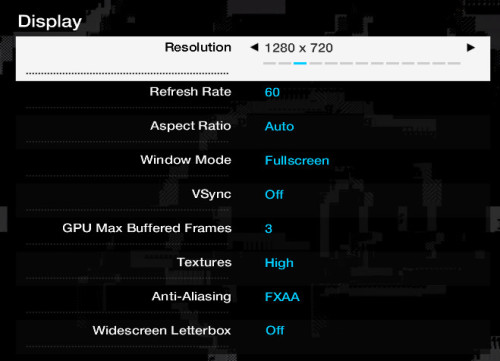

Dan di bawah ini dapat Anda lihat contoh Screenshot-nya:

Kami menjalankan gameplay Watch_Dogs sekitar 60 Detik, lalu mengambil log framerate/frametime menggunakan tool FRAPS, yang kemudian dianalisa dengan FRAFS Bench Viewer untuk melihat average FPS-nya, dan juga nilai 1% Minimum FPS-nya.
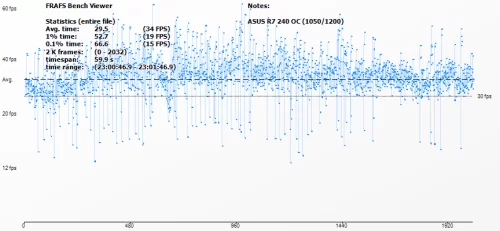
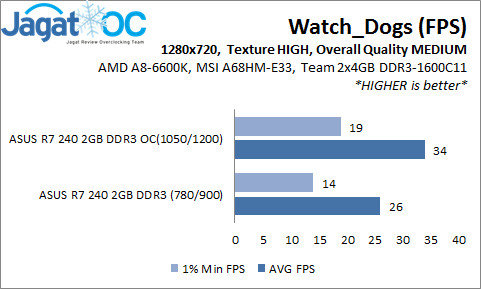
Pada keadaan default, sulit bagi sebuah VGA low-end seperti Radeon R7 240 untuk menjalankan Watch_Dogs. Untungnya, dengan overclocking yang kami lakukan padanya, akhirnya Watch_Dogs pada detail medium resolusi 720p sekarang bisa dimainkan dengan sedikit lebih nyaman, karena nilai average frameratenya naik dari 26 FPS ke 34 FPS.
- Overview, Spesifikasi R7 240, Testbed
- Pembahasan OC Tool, Langkah Overclocking, Hasil Benchmark
- VS R7 250 GDDR5, Kesimpulan